WPF如何去除调试的黑框?
【摘要】
如下图所示在调试时,WPF页面的中间位置有一个调试的黑框,在不需要时,将其去掉,去掉的方法: 调试--》选项--》调试--》常规-->去掉“启用XAML的UI 调试工具”
去掉黑框的效果:
如下图所示在调试时,WPF页面的中间位置有一个调试的黑框,在不需要时,将其去掉,去掉的方法: 调试--》选项--》调试--》常规-->去掉“启用XAML的UI 调试工具”
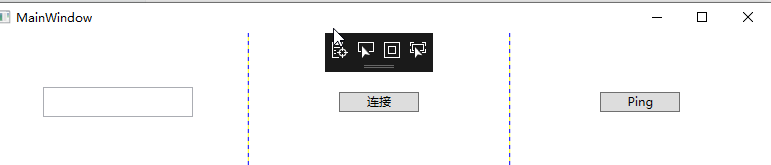
去掉黑框的效果:
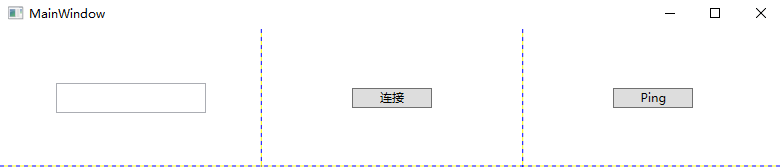
文章来源: wanghao.blog.csdn.net,作者:AI浩,版权归原作者所有,如需转载,请联系作者。
原文链接:wanghao.blog.csdn.net/article/details/112465159
【版权声明】本文为华为云社区用户转载文章,如果您发现本社区中有涉嫌抄袭的内容,欢迎发送邮件进行举报,并提供相关证据,一经查实,本社区将立刻删除涉嫌侵权内容,举报邮箱:
cloudbbs@huaweicloud.com
- 点赞
- 收藏
- 关注作者


评论(0)